excel中课程表的制作
- 格式:ppt
- 大小:132.50 KB
- 文档页数:11
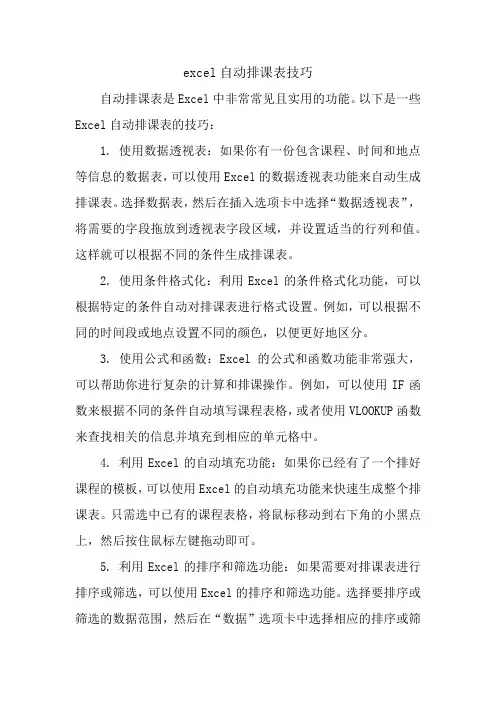
excel自动排课表技巧
自动排课表是Excel中非常常见且实用的功能。
以下是一些Excel自动排课表的技巧:
1. 使用数据透视表:如果你有一份包含课程、时间和地点等信息的数据表,可以使用Excel的数据透视表功能来自动生成排课表。
选择数据表,然后在插入选项卡中选择“数据透视表”,将需要的字段拖放到透视表字段区域,并设置适当的行列和值。
这样就可以根据不同的条件生成排课表。
2. 使用条件格式化:利用Excel的条件格式化功能,可以根据特定的条件自动对排课表进行格式设置。
例如,可以根据不同的时间段或地点设置不同的颜色,以便更好地区分。
3. 使用公式和函数:Excel的公式和函数功能非常强大,可以帮助你进行复杂的计算和排课操作。
例如,可以使用IF函数来根据不同的条件自动填写课程表格,或者使用VLOOKUP函数来查找相关的信息并填充到相应的单元格中。
4. 利用Excel的自动填充功能:如果你已经有了一个排好课程的模板,可以使用Excel的自动填充功能来快速生成整个排课表。
只需选中已有的课程表格,将鼠标移动到右下角的小黑点上,然后按住鼠标左键拖动即可。
5. 利用Excel的排序和筛选功能:如果需要对排课表进行排序或筛选,可以使用Excel的排序和筛选功能。
选择要排序或筛选的数据范围,然后在“数据”选项卡中选择相应的排序或筛
选选项。
希望以上技巧对你自动排课表有所帮助!。
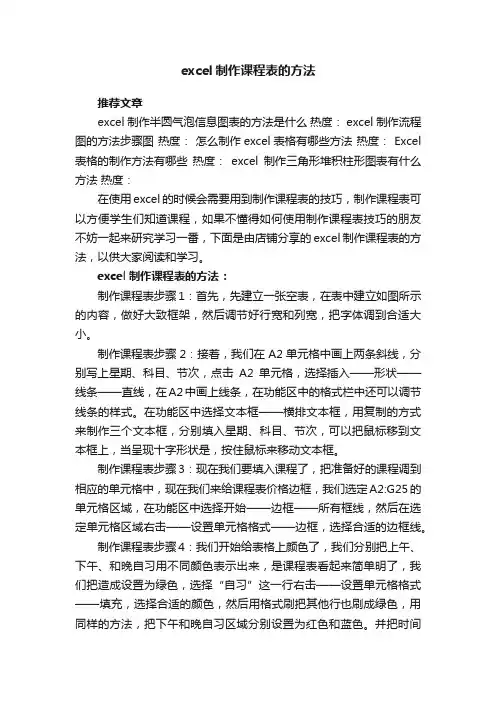
excel制作课程表的方法推荐文章excel制作半圆气泡信息图表的方法是什么热度: excel制作流程图的方法步骤图热度:怎么制作excel表格有哪些方法热度: Excel 表格的制作方法有哪些热度:excel制作三角形堆积柱形图表有什么方法热度:在使用excel的时候会需要用到制作课程表的技巧,制作课程表可以方便学生们知道课程,如果不懂得如何使用制作课程表技巧的朋友不妨一起来研究学习一番,下面是由店铺分享的excel制作课程表的方法,以供大家阅读和学习。
excel制作课程表的方法:制作课程表步骤1:首先,先建立一张空表,在表中建立如图所示的内容,做好大致框架,然后调节好行宽和列宽,把字体调到合适大小。
制作课程表步骤2:接着,我们在A2单元格中画上两条斜线,分别写上星期、科目、节次,点击A2单元格,选择插入——形状——线条——直线,在A2中画上线条,在功能区中的格式栏中还可以调节线条的样式。
在功能区中选择文本框——横排文本框,用复制的方式来制作三个文本框,分别填入星期、科目、节次,可以把鼠标移到文本框上,当呈现十字形状是,按住鼠标来移动文本框。
制作课程表步骤3:现在我们要填入课程了,把准备好的课程调到相应的单元格中,现在我们来给课程表价格边框,我们选定A2:G25的单元格区域,在功能区中选择开始——边框——所有框线,然后在选定单元格区域右击——设置单元格格式——边框,选择合适的边框线。
制作课程表步骤4:我们开始给表格上颜色了,我们分别把上午、下午、和晚自习用不同颜色表示出来,是课程表看起来简单明了,我们把造成设置为绿色,选择“自习”这一行右击——设置单元格格式——填充,选择合适的颜色,然后用格式刷把其他行也刷成绿色,用同样的方法,把下午和晚自习区域分别设置为红色和蓝色。
并把时间行都设置为淡紫色。
制作课程表步骤5:选定上午单元格,右击——设置单元格格式——填充,单击“填充效果”,选择合适的绿色渐变,用同样的方法把下午单元格填充为红色渐变,课外活动设置为蓝色渐变。

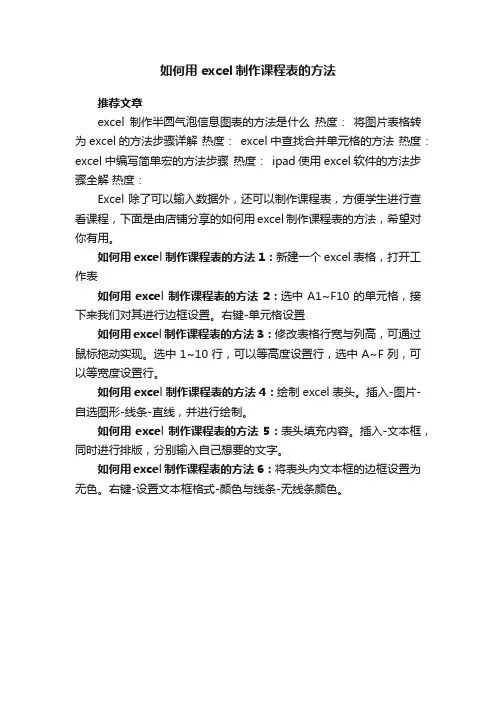
如何用excel制作课程表的方法
推荐文章
excel制作半圆气泡信息图表的方法是什么热度:将图片表格转为excel的方法步骤详解热度: excel中查找合并单元格的方法热度:excel中编写简单宏的方法步骤热度:ipad使用excel软件的方法步骤全解热度:
Excel除了可以输入数据外,还可以制作课程表,方便学生进行查看课程,下面是由店铺分享的如何用excel制作课程表的方法,希望对你有用。
如何用excel制作课程表的方法1:新建一个excel表格,打开工作表
如何用excel制作课程表的方法2:选中A1~F10的单元格,接下来我们对其进行边框设置。
右键-单元格设置
如何用excel制作课程表的方法3:修改表格行宽与列高,可通过鼠标拖动实现。
选中1~10行,可以等高度设置行,选中A~F列,可以等宽度设置行。
如何用excel制作课程表的方法4:绘制excel表头。
插入-图片-自选图形-线条-直线,并进行绘制。
如何用excel制作课程表的方法5:表头填充内容。
插入-文本框,同时进行排版,分别输入自己想要的文字。
如何用excel制作课程表的方法6:将表头内文本框的边框设置为无色。
右键-设置文本框格式-颜色与线条-无线条颜色。
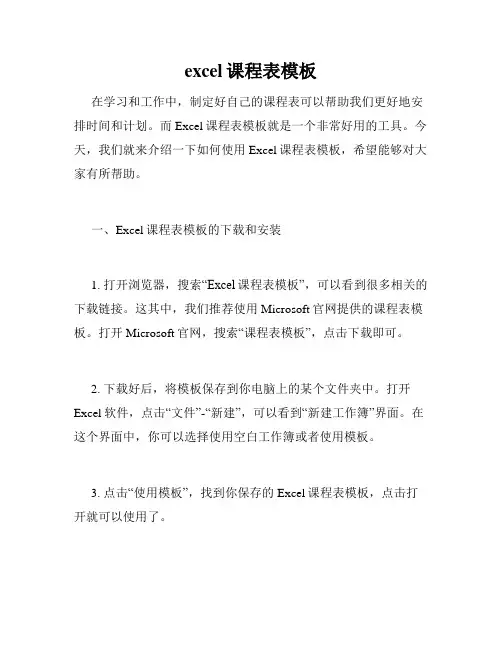
excel课程表模板在学习和工作中,制定好自己的课程表可以帮助我们更好地安排时间和计划。
而Excel课程表模板就是一个非常好用的工具。
今天,我们就来介绍一下如何使用Excel课程表模板,希望能够对大家有所帮助。
一、Excel课程表模板的下载和安装1. 打开浏览器,搜索“Excel课程表模板”,可以看到很多相关的下载链接。
这其中,我们推荐使用Microsoft官网提供的课程表模板。
打开Microsoft官网,搜索“课程表模板”,点击下载即可。
2. 下载好后,将模板保存到你电脑上的某个文件夹中。
打开Excel软件,点击“文件”-“新建”,可以看到“新建工作簿”界面。
在这个界面中,你可以选择使用空白工作簿或者使用模板。
3. 点击“使用模板”,找到你保存的Excel课程表模板,点击打开就可以使用了。
二、如何使用1. 填写课程信息:在模板中,有很多空白的单元格需要我们填写具体的课程信息。
包括课程名称、课程时间、授课老师、上课地点等。
在填写时,可以根据自己的实际情况适当添加或删除相关信息。
2. 设置时间:在Excel课程表模板中,单元格的列代表星期,单元格的行代表时间。
我们可以根据实际情况,调整课程表的时间和日期。
比如,可以从周一开始,每天设置10节课程,每节课程时长为45分钟。
3. 设置颜色:在Excel课程表模板中,可以为不同的课程设置不同的颜色,这样可以更加直观地看出每节课的时间和内容。
选中一格单元格,右键点击单元格,选择“格式单元格”,进入“格式单元格”界面,在“填充”标签页中,选择你想要的颜色即可。
4. 打印课程表:当我们把所有的课程信息都填写好之后,就可以将课程表打印出来了。
在Excel中,选择“文件”-“打印”,可以进入打印设置界面。
这个界面中,可以设置打印的页面、打印方式和打印范围等等。
以上就是使用Excel课程表模板的全部过程,相信大家已经掌握了。
不过,在制定课程表时,我们还需要注意以下几点:1. 根据实际情况制定课程表,不要让自己太累。
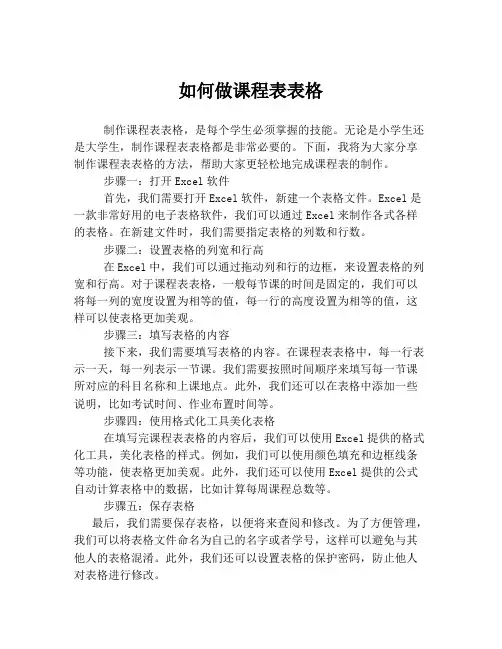
如何做课程表表格制作课程表表格,是每个学生必须掌握的技能。
无论是小学生还是大学生,制作课程表表格都是非常必要的。
下面,我将为大家分享制作课程表表格的方法,帮助大家更轻松地完成课程表的制作。
步骤一:打开Excel软件首先,我们需要打开Excel软件,新建一个表格文件。
Excel是一款非常好用的电子表格软件,我们可以通过Excel来制作各式各样的表格。
在新建文件时,我们需要指定表格的列数和行数。
步骤二:设置表格的列宽和行高在Excel中,我们可以通过拖动列和行的边框,来设置表格的列宽和行高。
对于课程表表格,一般每节课的时间是固定的,我们可以将每一列的宽度设置为相等的值,每一行的高度设置为相等的值,这样可以使表格更加美观。
步骤三:填写表格的内容接下来,我们需要填写表格的内容。
在课程表表格中,每一行表示一天,每一列表示一节课。
我们需要按照时间顺序来填写每一节课所对应的科目名称和上课地点。
此外,我们还可以在表格中添加一些说明,比如考试时间、作业布置时间等。
步骤四:使用格式化工具美化表格在填写完课程表表格的内容后,我们可以使用Excel提供的格式化工具,美化表格的样式。
例如,我们可以使用颜色填充和边框线条等功能,使表格更加美观。
此外,我们还可以使用Excel提供的公式自动计算表格中的数据,比如计算每周课程总数等。
步骤五:保存表格最后,我们需要保存表格,以便将来查阅和修改。
为了方便管理,我们可以将表格文件命名为自己的名字或者学号,这样可以避免与其他人的表格混淆。
此外,我们还可以设置表格的保护密码,防止他人对表格进行修改。
总之,制作课程表表格是一项非常简单的操作。
通过以上几个步骤,我们可以快速地制作出一个美观、易读的课程表表格,帮助我们更好地安排自己的学习生活。
希望这篇文章对大家有所帮助!。
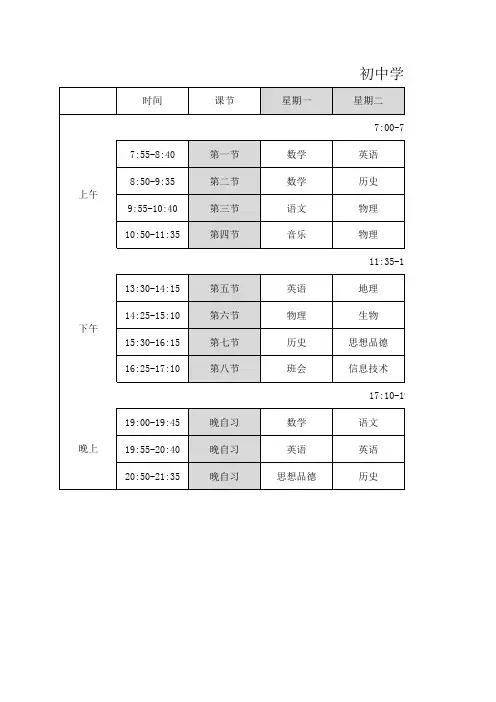

excel课程表制作教程
制作Excel课程表可以通过以下步骤来实现。
这里提供了一个简单的教程,你可以根据实际需求进行定制。
步骤1:创建一个新的Excel工作表
打开Excel,创建一个新的工作表。
步骤2:设置表头
在第一行,创建表头,例如:
这里的表头包括时间和星期几。
步骤3:填写课程信息
在相应的时间和星期格子中填写课程信息。
你可以输入课程名称、地点、老师等信息。
步骤4:美化表格
你可以通过合并单元格、设置边框、添加颜色等方式美化表格,使其更具有可读性。
步骤5:添加格式和样式
选择适当的字体、字号、颜色等,以使课程表看起来更整洁和专业。
步骤6:使用公式计算
如果需要,你可以使用公式来计算每天或每周的总课时数,或者添加其他统计信息。
步骤7:保存和打印
保存你的工作表,并根据需要打印出来。
这是一个简单的制作课程表的基本过程。
你可以根据实际需要进行调整和扩展。
如果有需要,还可以使用Excel的其他功能,如数据验证、条件格式化等,来增强课程表的功能和外观。
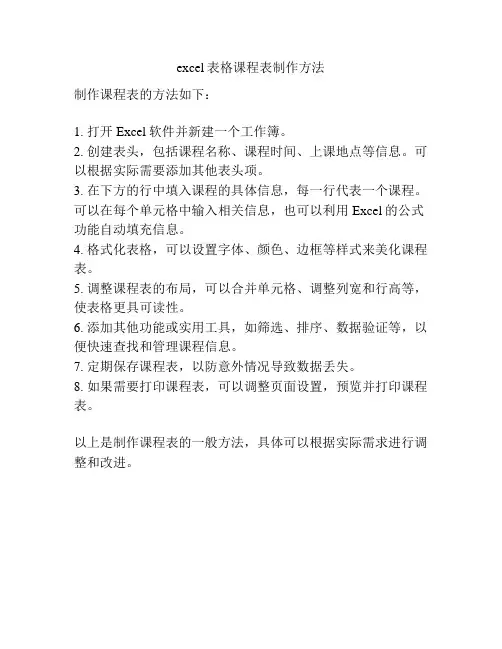
excel表格课程表制作方法
制作课程表的方法如下:
1. 打开Excel软件并新建一个工作簿。
2. 创建表头,包括课程名称、课程时间、上课地点等信息。
可以根据实际需要添加其他表头项。
3. 在下方的行中填入课程的具体信息,每一行代表一个课程。
可以在每个单元格中输入相关信息,也可以利用Excel的公式功能自动填充信息。
4. 格式化表格,可以设置字体、颜色、边框等样式来美化课程表。
5. 调整课程表的布局,可以合并单元格、调整列宽和行高等,使表格更具可读性。
6. 添加其他功能或实用工具,如筛选、排序、数据验证等,以便快速查找和管理课程信息。
7. 定期保存课程表,以防意外情况导致数据丢失。
8. 如果需要打印课程表,可以调整页面设置,预览并打印课程表。
以上是制作课程表的一般方法,具体可以根据实际需求进行调整和改进。
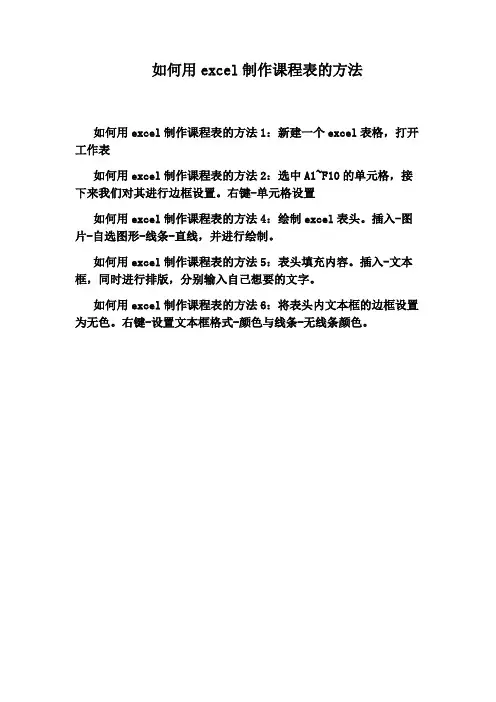
如何用excel制作课程表的方法
如何用excel制作课程表的方法1:新建一个excel表格,打开工作表
如何用excel制作课程表的方法2:选中A1~F10的单元格,接下来我们对其进行边框设置。
右键-单元格设置
如何用excel制作课程表的方法4:绘制excel表头。
插入-图片-自选图形-线条-直线,并进行绘制。
如何用excel制作课程表的方法5:表头填充内容。
插入-文本框,同时进行排版,分别输入自己想要的文字。
如何用excel制作课程表的方法6:将表头内文本框的边框设置为无色。
右键-设置文本框格式-颜色与线条-无线条颜色。
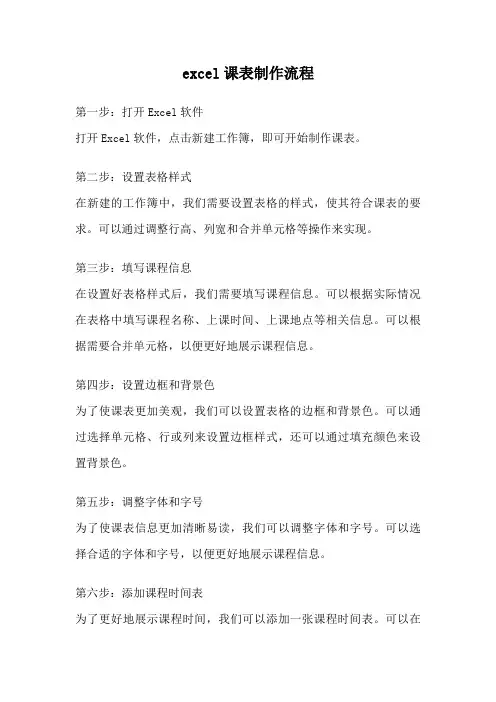
excel课表制作流程第一步:打开Excel软件打开Excel软件,点击新建工作簿,即可开始制作课表。
第二步:设置表格样式在新建的工作簿中,我们需要设置表格的样式,使其符合课表的要求。
可以通过调整行高、列宽和合并单元格等操作来实现。
第三步:填写课程信息在设置好表格样式后,我们需要填写课程信息。
可以根据实际情况在表格中填写课程名称、上课时间、上课地点等相关信息。
可以根据需要合并单元格,以便更好地展示课程信息。
第四步:设置边框和背景色为了使课表更加美观,我们可以设置表格的边框和背景色。
可以通过选择单元格、行或列来设置边框样式,还可以通过填充颜色来设置背景色。
第五步:调整字体和字号为了使课表信息更加清晰易读,我们可以调整字体和字号。
可以选择合适的字体和字号,以便更好地展示课程信息。
第六步:添加课程时间表为了更好地展示课程时间,我们可以添加一张课程时间表。
可以在Excel中新建一个工作表,将课程时间表的信息填写在其中。
第七步:设置课程时间表样式在设置课程时间表时,我们需要设置表格的样式,使其与课表相配合。
可以根据实际情况设置行高、列宽和合并单元格等操作。
第八步:插入课程时间表设置好课程时间表样式后,我们可以将其插入到课表中。
可以选择合适的位置,将课程时间表复制粘贴到课表中。
第九步:调整课表格式在插入课程时间表后,我们可能需要调整课表的格式,以便更好地展示课程信息。
可以根据实际情况调整行高、列宽和合并单元格等操作。
第十步:保存课表在制作完课表后,我们需要保存课表。
可以点击文件菜单中的保存选项,选择保存路径和文件名,即可保存课表。
通过以上十个步骤,我们可以使用Excel软件制作一份规范整洁的课表。
在制作过程中,需要注意设置表格样式、填写课程信息、调整字体和字号、设置边框和背景色、添加课程时间表、调整课表格式等方面的操作。
只有将这些步骤都完成并合理运用,才能制作出一份符合要求的课表。
希望以上内容可以帮助到你。
利用Excel从总课程表自动生成各班课程表利用Excel从总课程表自动生成各班课程表江苏省赣榆县金山中学尹娟利用Excel能够自动从总课程表自动生成各班课程表。
具体做法如下:以Excel2003为例。
1、打开Excel,把某工作表(比如sheet1)重命名为“总课程表”,按下列格式进行总课程表编排:课程表名称、课程表执行时间、星期、节次等共占用4行,从第5行开始输入各班课程名称,总列数41列,课程表总行数不限。
2、左键单击工具→宏→Visual Basic编辑器,再左健双击Thisworkbook,把下面的一段程序粘贴到打开的窗口中。
Option Base 1Sub 建立分班课程表()Application.ScreenUpdating = FalseDim m()Sheets("总课程表").Selecte = Sheets("总课程表").[a1].CurrentRegion.Rows.CountReDim m(e - 4, 41)For i = 5 To eFor j = 2 To 41m(i - 4, j - 1) = ActiveSheet.Cells(i, j)Next jNext iSheets("各班课程表").SelectCells.ClearFor k = 1 To e - 4For j = 0 To 4For i = 1 To 8ActiveSheet.Cells(i + 11 * (k - 1) + 3, j + 2) = m(k, i + 8 * j)Next iNext jNext kx = 1For i = 3 To 11 * (e - 4) Step 11Cells(i, 2) = "星期一": Cells(i, 3) = "星期二": Cells(i, 4) = "星期三": Cells(i, 5) = "星期四": Cells(i, 6) = "星期五"Cells(i + 1, 1) = "第一节": Cells(i + 2, 1) = "第二节": Cells(i + 3, 1) = "第三节": Cells(i + 4, 1) = "第四节": Cells(i + 5, 1) = "第五节"Cells(i + 6, 1) = "第六节": Cells(i + 7, 1) = "第七节": Cells(i + 8, 1) = "第八节"Cells(i, 2).SelectSelection.CurrentRegion.Borders.LineStyle = xlContinuousRange(Cells(i - 2, 1), Cells(i - 2, 6)).SelectSelection.MergeSelection.HorizontalAlignment = xlCenterCells(i - 2, 1) = x & "班课程表" = "华文新魏"Selection.Font.Size = 36Range(Cells(i - 1, 1), Cells(i - 1, 6)).SelectSelection.MergeSelection.HorizontalAlignment = xlCenterCells(i - 1, 1) = "班主任:" = "宋体"Selection.Font.Size = 28x = x + 1Next iApplication.ScreenUpdating = TrueEnd Sub3、关闭Visual Basic编辑器窗口,把某工作表(比如sheet2)重命名为“各班课程表”,左键单击工具→宏→运行宏。
Excel教程-初中课程表模板,使用技巧
怎么使用Excel制作初中课程表,在对学生使用的课表与任课师使用的课表在设计结构上都是一个简单的二维表格,基本上没有什么区别,只是填写的内容有所不同,初中课程表图片参考制作。
如何编制初中课程表?
1、课程表需要的元素有“标题、日期、课序、课程”四方面。
2、标题是指类如“XX学校XX班”一类的介绍内容及“好好学习”等提示性话语。
3、日期是周X,上下午也可以反映在课表上。
4、课序可以分为上下午次序和一日次序两种,上下午是指上午的课序到下午重新计数,一日是指在一天中都使用一个课序。
初中课程表通用技巧
1:自动换行:在单元格内打好文字,在工具栏上找到“自动换行”按钮就可以自由的将文字在换行和不换行之间切换了。
2:快速选取制定列:选取表格区域,【公式】选项卡下点击“根据所选内容创建”对话框,选择“首行”,设置完成后、打开左上角的名称框,点击相应列表可跳转到指定列。
3:快速复制粘贴:选中一个或一些数据,然后把光标移到选中框的右下角,光标变成一个加号的时候,向下拖动,就会智能帮你填1、2、3……了。
用EXCEL制作简易课程表案例背景班级课程表可以提示班主任和本班学生每天的具体课程安排,同时学生根据课程表可以提前准备好相应课程的教材和其它学习用具、并做好预习;通过本节的学习主要应该掌握数据的输入、单元格格式设置方法及文档的使用方法;关键技术点要实现本案例中的功能,学员应该掌握以下EXCEL技术点;●创建工作簿,保存工作簿,重命名工作表,设置工作表标签颜色●数据的单元格输入及批量输入技巧●设置单元格格式,如字体、字体颜色、背景、边框、插入斜线、文字特殊效果、合并单元格等最终效果展示创建课程表本案例应首先建立一个新的工作簿,实现工作簿的保存、工作表重命名、删除多余工作表等功能,然后创建课程表并美化课程表;下面先完成第一个功能——创建课程表;关键步骤如下:Step 1创建工作簿启动Excel 2007,此时会自动创建一个新的工作簿文件Book1;Step 2保存并命名工作簿单击菜单“文件”保存打开“另存为”对话框,选择文档保存的位置,在“文件名”文本框中输入文件名“课程表”,然后单击“保存”按钮,即可完成新建工作簿的命名;;Step 3重命名工作表左键双击Sheet1工作表标签进入重命名状态,输入“课程表”后按键确认;工作表标签Step 4设置工作表标签颜色①右键单击工作表标签“课程表”,从弹出的快捷菜单中选择“工作表标签颜色”;弹出“主题颜色”对话框,选择合适的颜色作为标签颜色;Step 5删除多余工作表默认状态下一个新的excel工作簿中包含三张工作表,删除多余的工作表能够减小文件的体积,突出有用的工作表;按Ctrl键不放分别单击Sheet2和Sheet3以同时选中它们,然后右键单击其中一个工作表标签,从弹出的快捷菜单中选择“删除”即可;Step 6 录入文字,如下图所示:Step 7 合并单元格选择A1~J1和A2~A3单元格,分别选择开始选项卡上的“合并后居中”按钮;Step 8 设置行高选择需要调整行高的行,鼠标右键选择“行高”,设置合适的参数,也可用鼠标选择后直接拉动鼠标设置行高;Step 9 设置单元格格式Step 10 颜色填充Step 11 表头的制作①插入斜线②插入文本框。
excel排课表公式
在Excel中,可以使用一些公式来制作排课表。
下面是一些常用的公式:
1.使用IF函数来判断是否满足排课条件。
例如,如果要在A2单元格中判断B2单元格的值是否等于某个课程名称,可以使用以下公式:
=IF(B2=“课程名称”,“是”,“否”)
2.使用COUNTIF函数来统计满足条件的课程数量。
例如,如果要在A3单元格中统计B列中等于某个课程名称的单元格数量,可以使用以下公式:
=COUNTIF(B:B,B2)
3.使用SUMIF函数来计算满足条件的课程总学分。
例如,如果要在C2单元格中计算B列中等于某个课程名称的总学分,可以使用以下公式:
=SUMIF(B:B,B2,C:C)
4.使用VLOOKUP函数来查找并返回某个课程的信息。
例如,如果要在D2单元格中查找B列中等于某个课程名称的对应信息,可以使用以下公式:
=VLOOKUP(B2,A:D,3,FALSE)
其中,“A:D”表示查找范围为A列到D列,“3”表示返回第3列的值,“FALSE”表示精确匹配。
这些公式可以根据具体情况进行修改和调整,以适应不同的排课
需求。
Excel教程-小学课程表模板,使用技巧
小学课程表模板是指学校教学部门根据教育部规定的课程要求安排制定的课程内容。
小学课程表模板为您提供,即可自行编辑修改内容样式。
小学课程表模板内容列举:
1、打开excel,点击选择单元格,第一行“合并并居中”。
2、行输入年级。
3、将鼠标对着该单元格时,点击右键,弹出窗口后选择“设置单元格”,点击“边框”,并添加“斜线”,点击确定。
4、在单元格里添加“节次星期”,并将光标放在姓名和日期中间,点击“Alt+回车”。
5、在列添加具体早中晚节次,并根据第一个步骤来合并两个单元格,然后在右边添加时间段。
小学课程表模板通用技巧
1:格式刷
格式刷的使用很简单,只要点击一下格式刷,然后在选择要复制的格式,最后就是选择要修改的个单元格了,可以批量修改的哦。
2:隔行填充颜色,让表格更炫酷
Ctrl + T
首先利用快捷键Ctrl+shift+右箭头+下箭头对表格进行全选,然后按住Ctrl + T即可实现。
Ctrl + T的方法十分快捷,可以快速对表格进行颜色的填充,但却无法实现自选颜色。
自选颜色的填充方法
首先利用快捷键Ctrl+shift+右箭头+下箭头对表格进行全选。
然后在开始菜单中选择条件格式-新建规则
选择使用公式确定要设置格式的单元格,然后在格式中输入=MOD(ROW(),2)=0 *0表示偶数行填充,1表示奇数行填充。
然后选择格式按键,打开填充选项卡,选择自己喜欢的颜色进行填充。